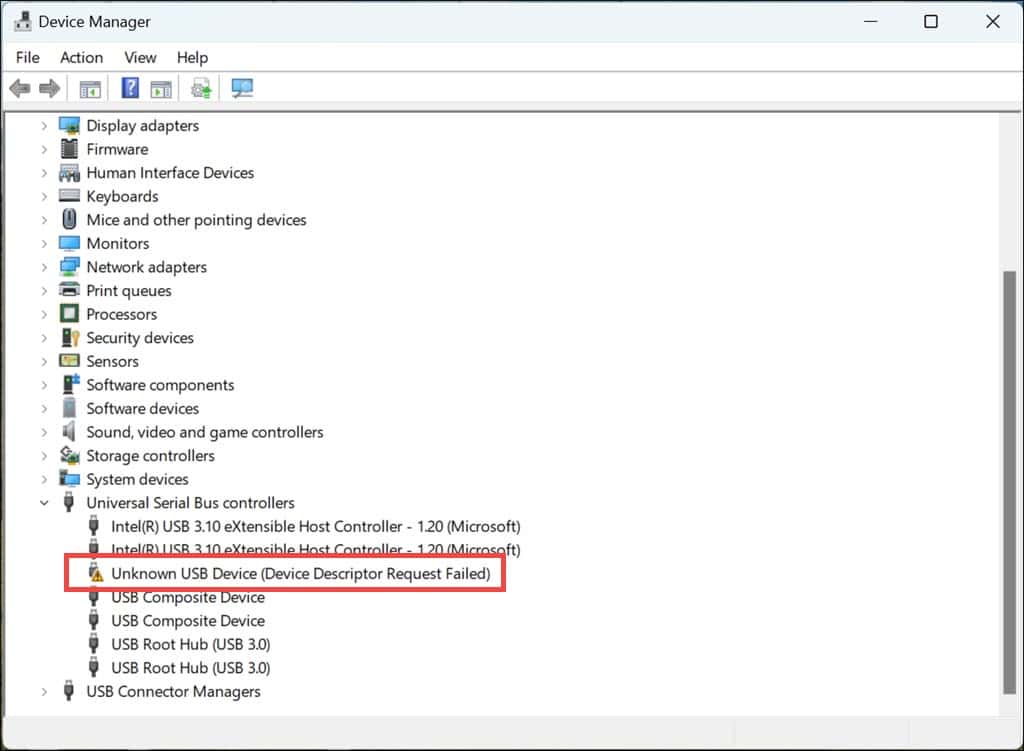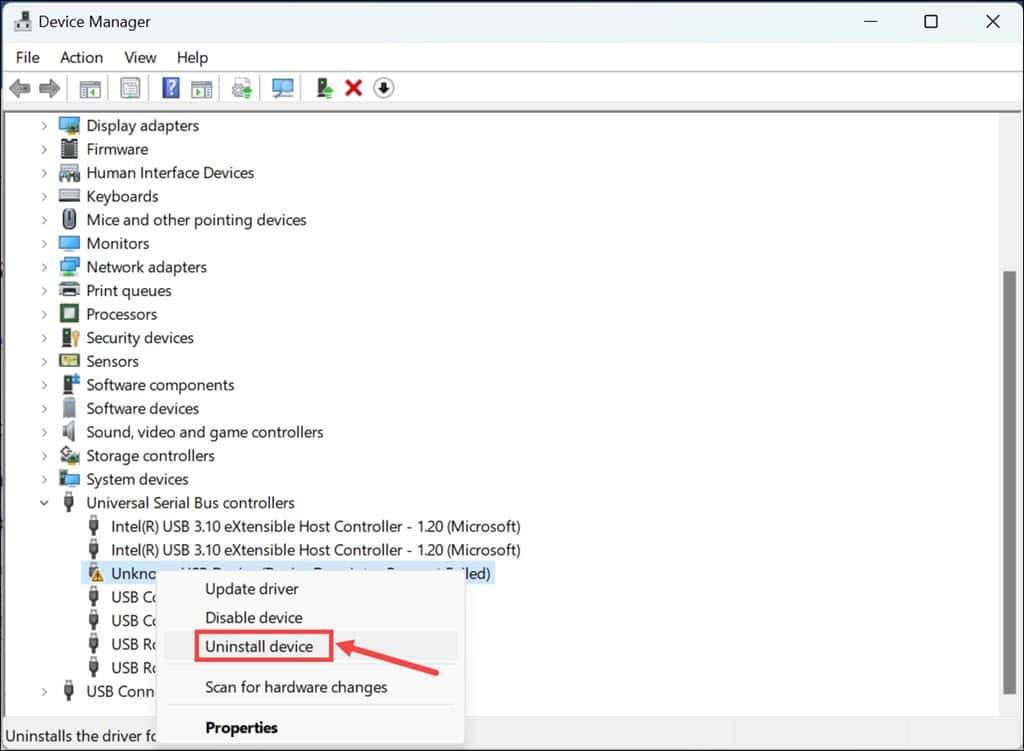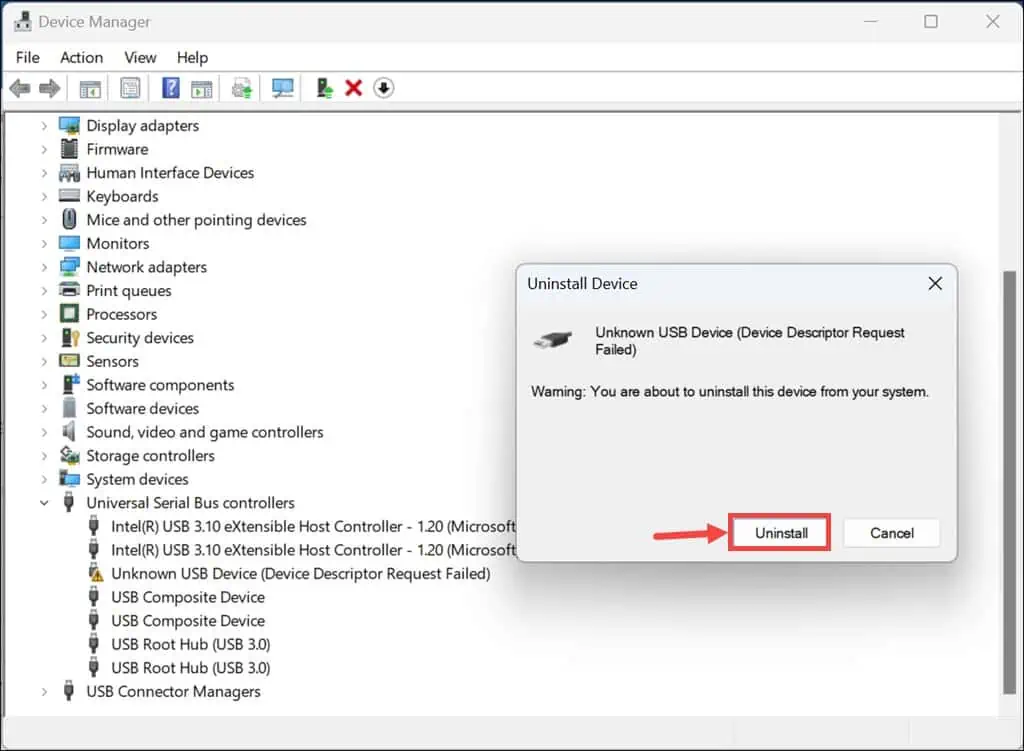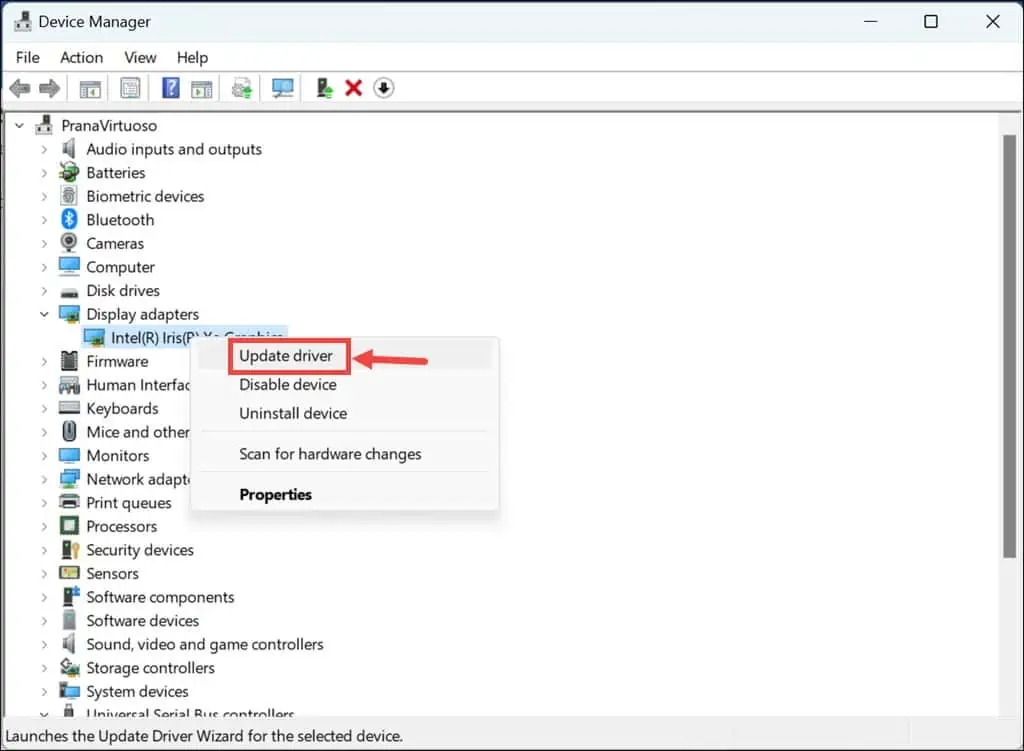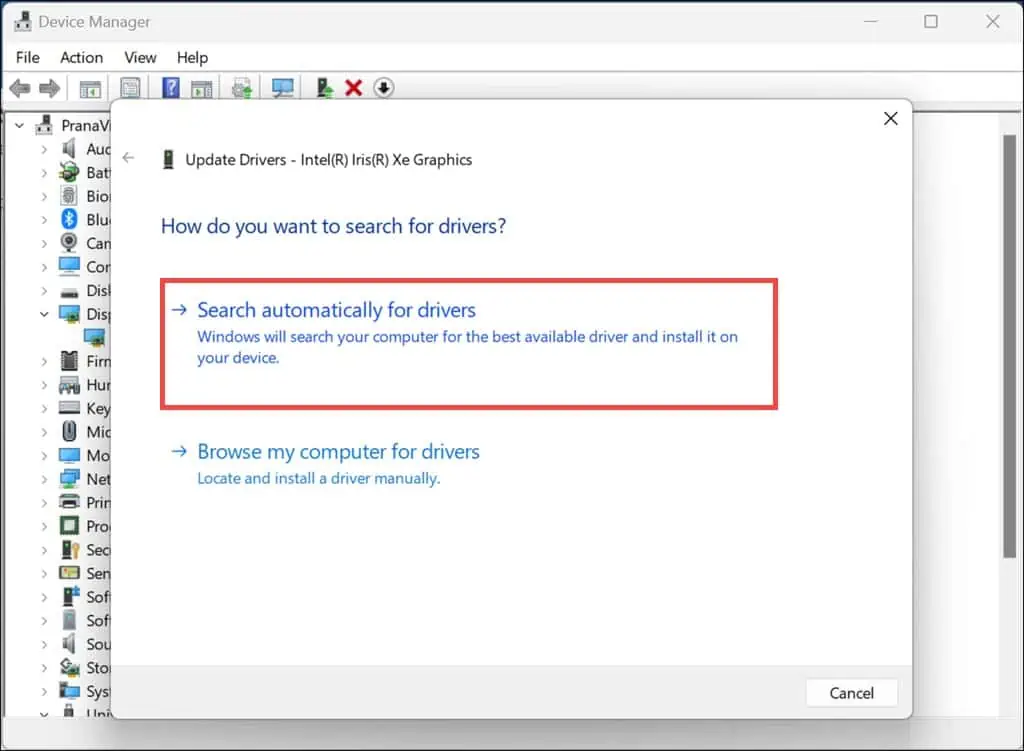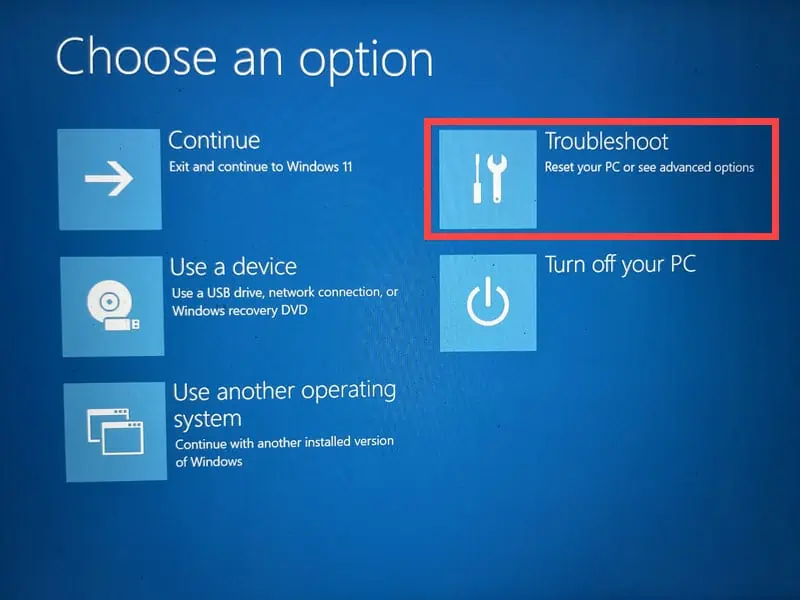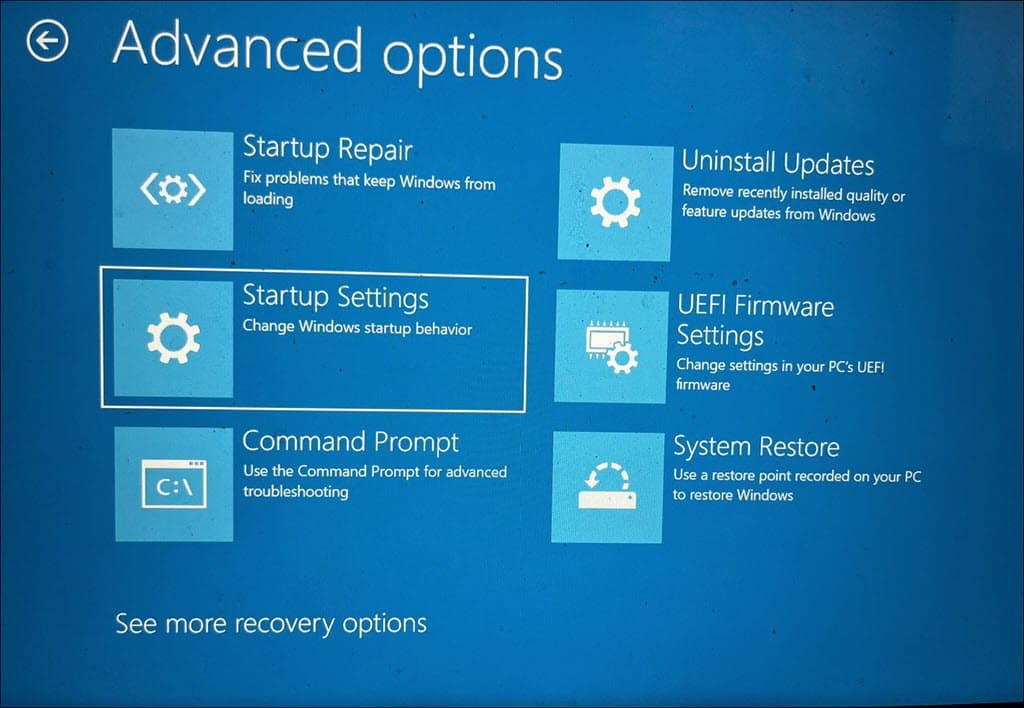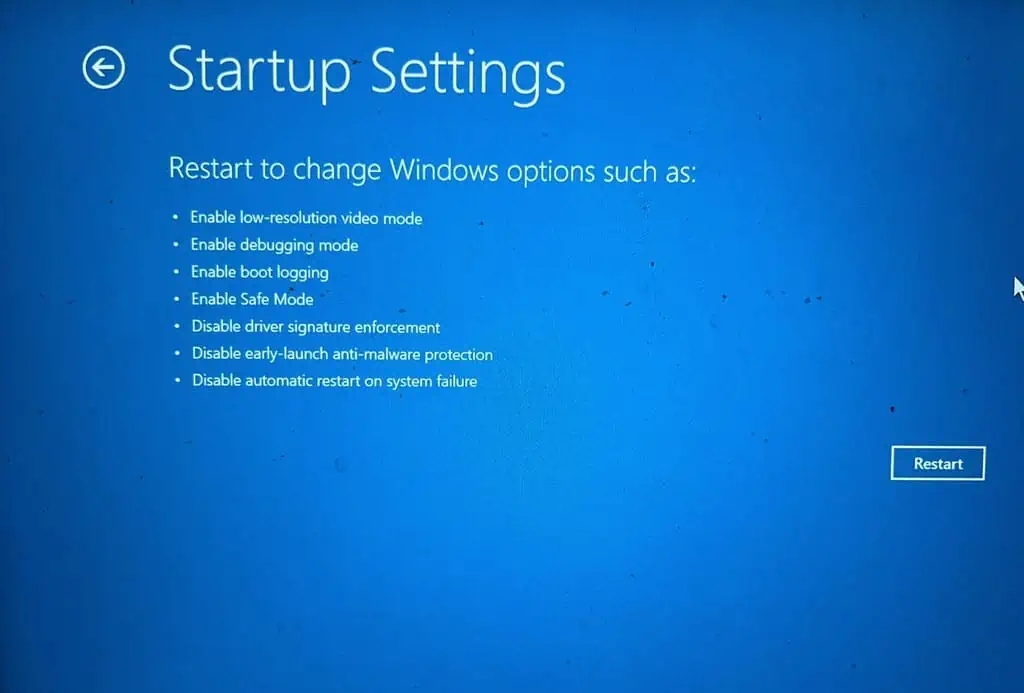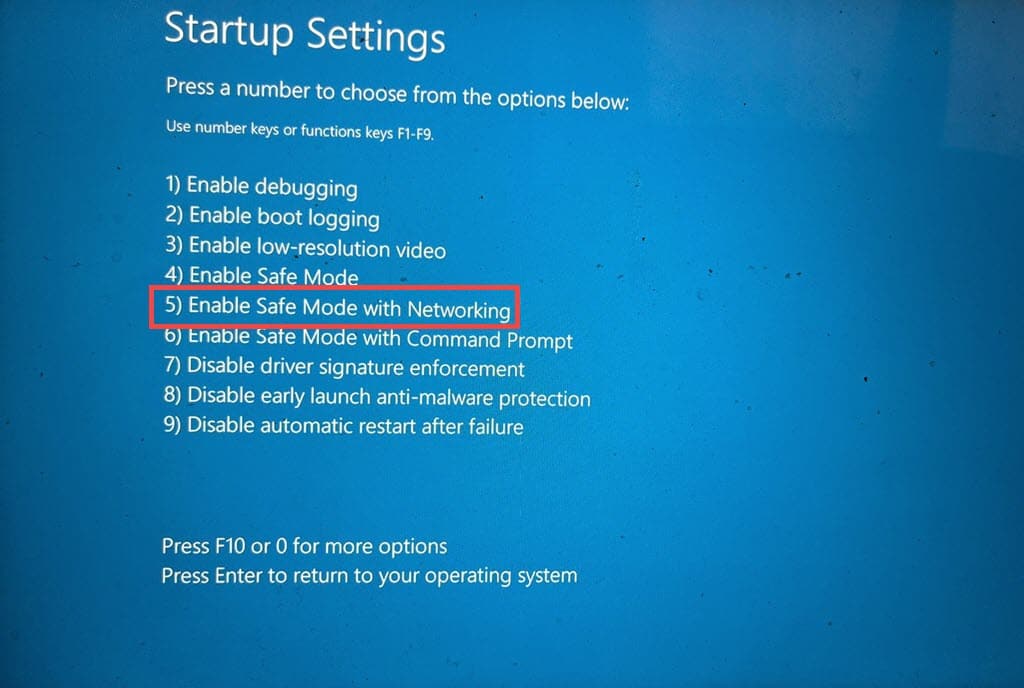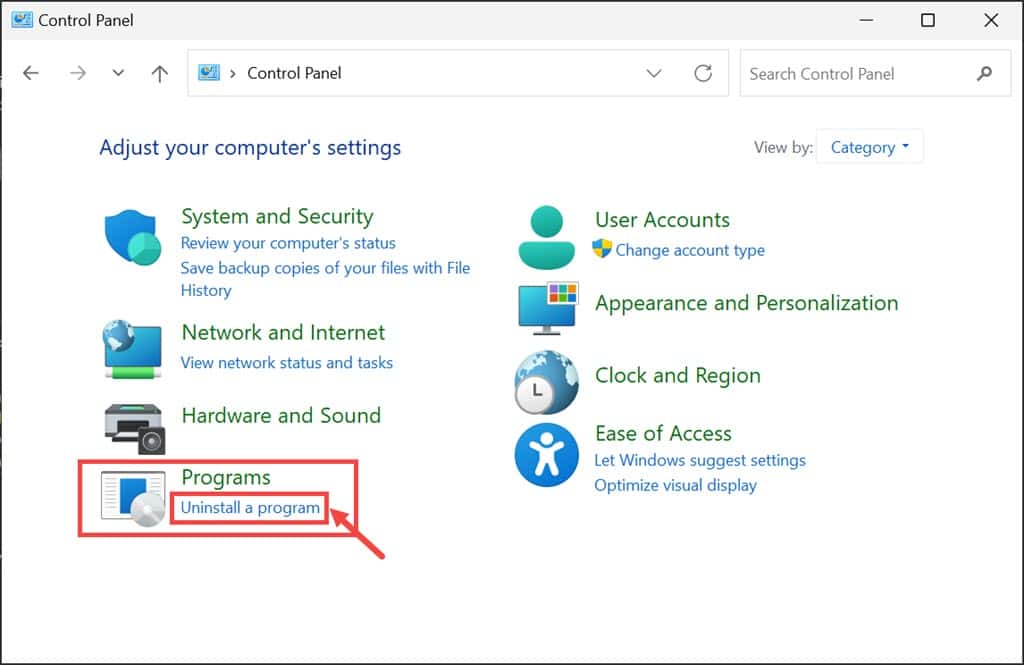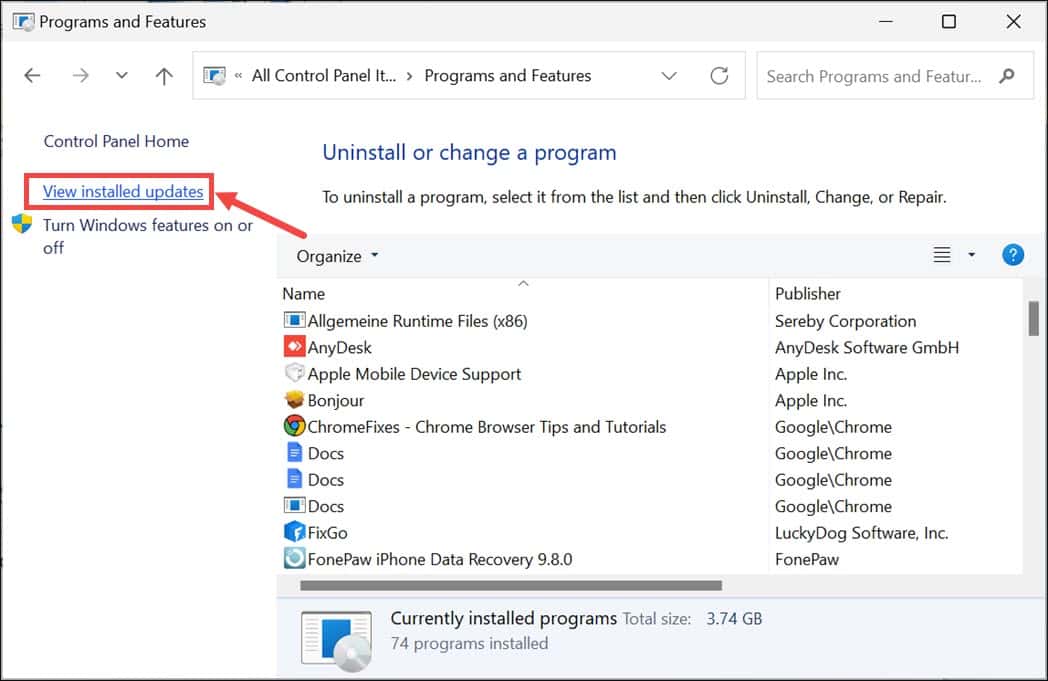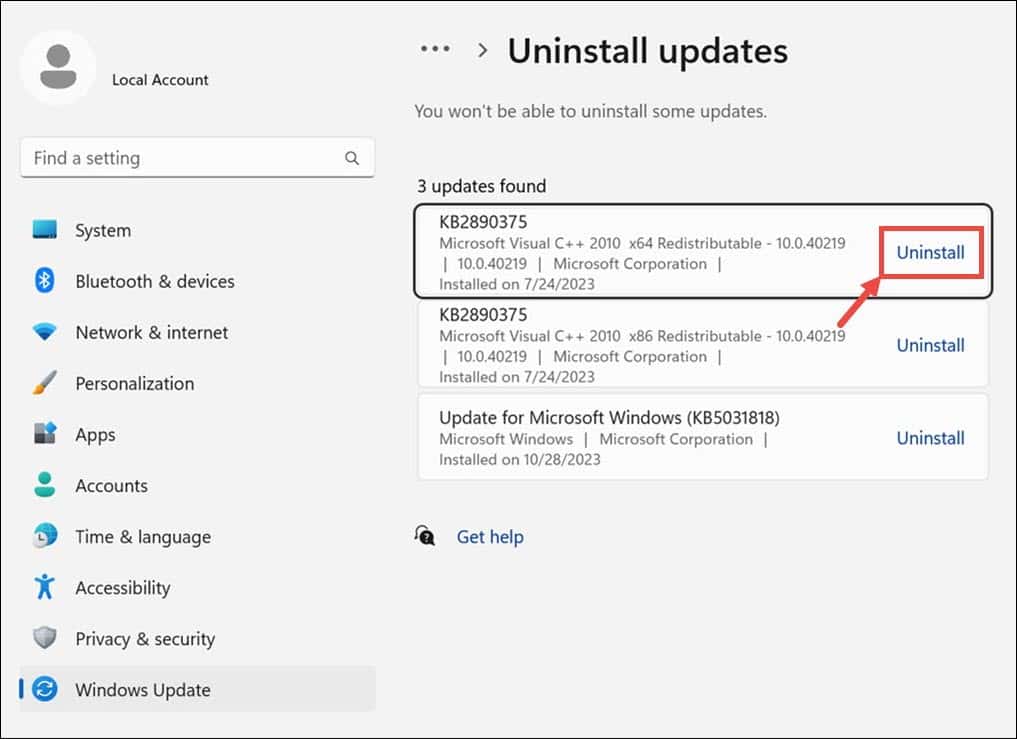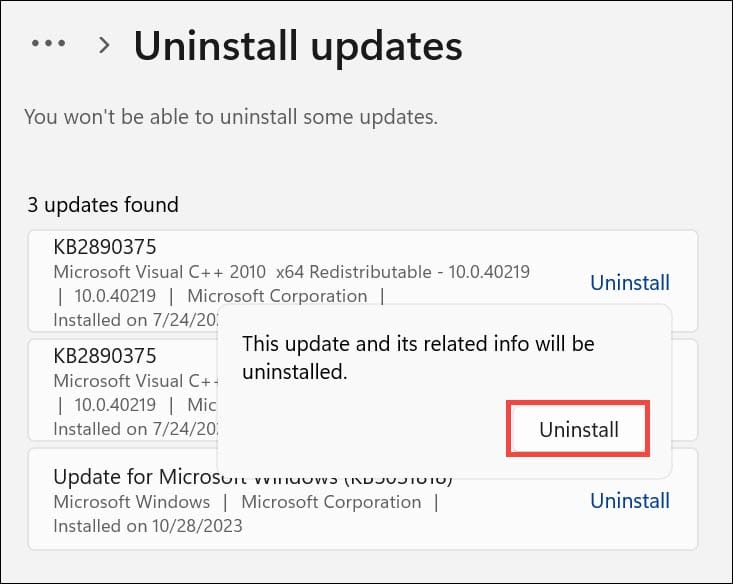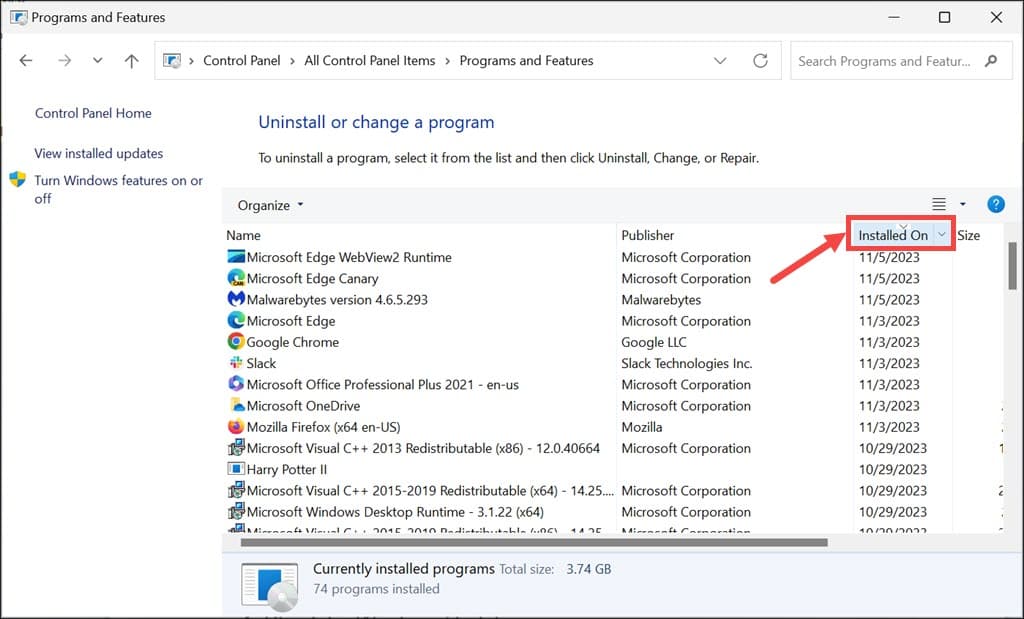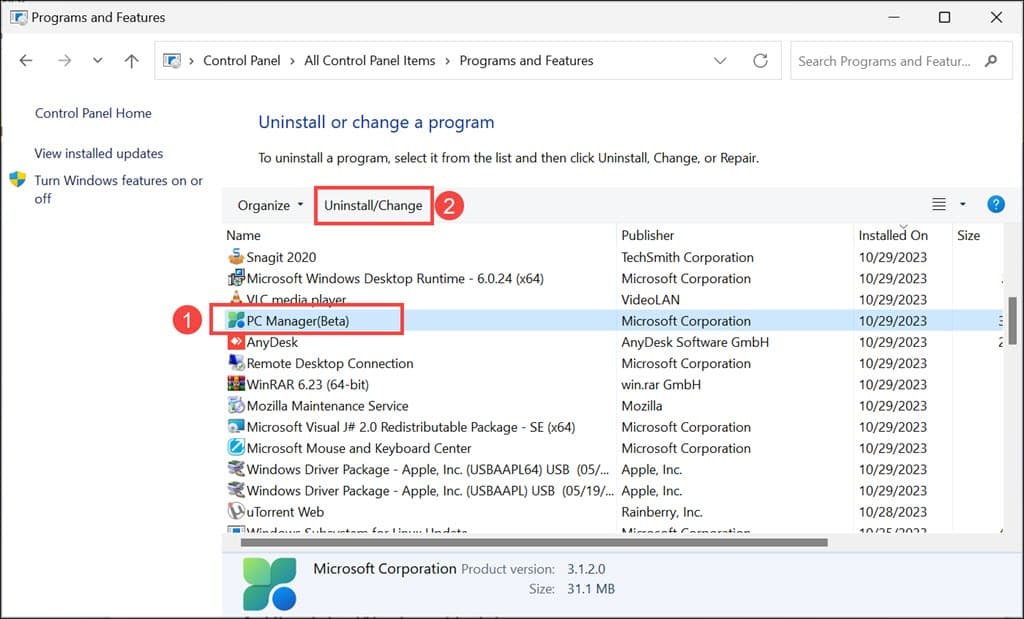DRIVER_CORRUPTED_MMPOOL Error - 9 Cara Mudah Memperbaikinya
7 menit Baca
Ditampilkan di
Baca halaman pengungkapan kami untuk mengetahui bagaimana Anda dapat membantu MSPoweruser mempertahankan tim editorial Baca lebih lanjut
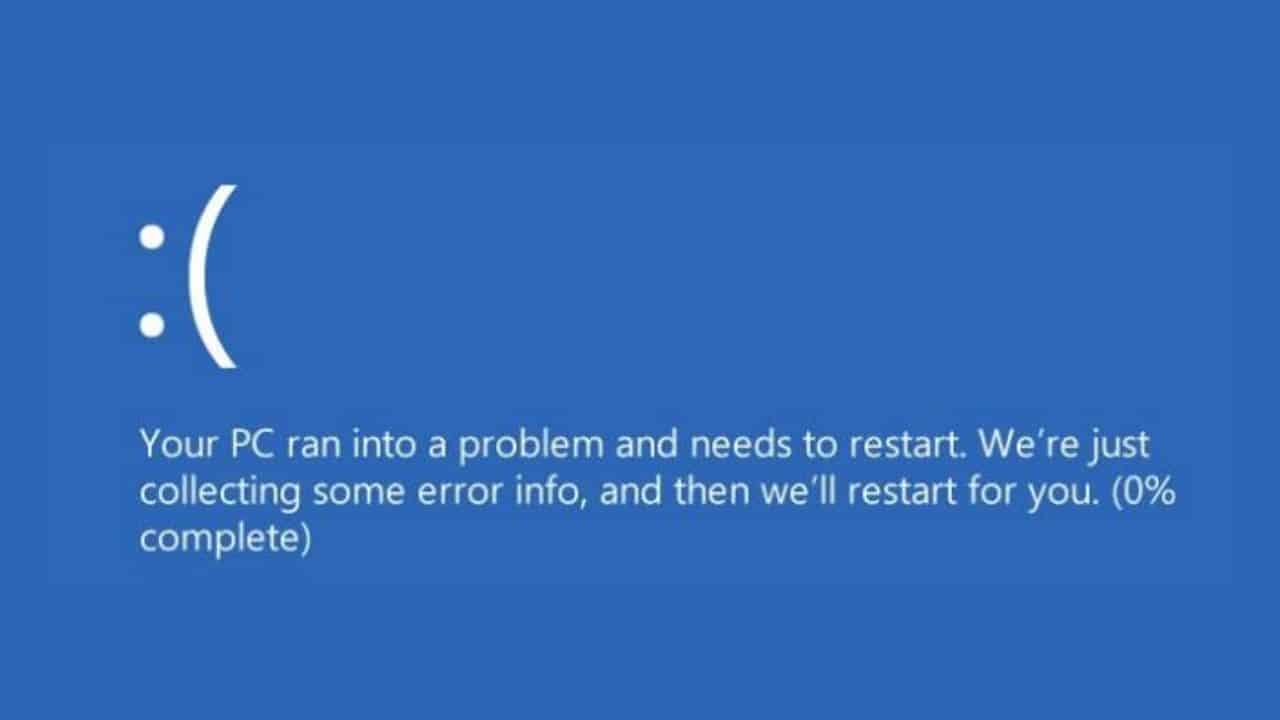
Jika Anda mengalami kesalahan DRIVER_CORRUPTED_MMPOOL dengan layar biru, maka pengalaman saya dalam memperbaiki masalah ini mungkin bisa membantu Anda.
Mengatasi kesalahan ini pada perangkat Windows saya benar-benar memusingkan. Ini mengganggu alur kerja saya dan membuat saya bingung mencari solusi. Untungnya, setelah menelusuri berbagai topik Reddit, postingan Quora, dan forum lainnya, saya menemukan cara untuk memecahkan masalah BSOD yang menakutkan ini secara efektif.
Dalam panduan ini, saya akan berbagi pengalaman pribadi saya dan langkah-langkah yang saya ambil untuk mengatasi kesalahan yang membuat frustrasi ini.
Mari kita mulai dengan apa itu dan mengapa Anda mendapatkannya.
Apa itu Kesalahan “DRIVER_CORRUPTED_MMPOOL”?
Grafik Kesalahan DRIVER_CORRUPTED_MMPOOL adalah Layar Biru Kematian (BSOD) kesalahan yang dapat terjadi pada komputer Windows. Biasanya menunjukkan bahwa a driver telah merusak Kumpulan Manajemen Memori (MMP), bagian dari kernel Windows yang mengatur alokasi memori. MMP bertanggung jawab untuk mengalokasikan memori ke proses dan komponen sistem lainnya. Jika rusak, dapat menyebabkan sistem crash.
Kesalahan ini umumnya disebabkan oleh driver yang mencoba mengakses memori yang tidak valid pada proses IRQL (Interrupt Request Level) yang terlalu tinggi. Artinya pengemudi mencoba mengakses memori yang tidak diizinkan untuk diakses.
Apa Penyebab “DRIVER_CORRUPTED_MMPOOL”?
Beberapa faktor dapat menyebabkan kesalahan “DRIVER_CORRUPTED_MMPOOL”. Berikut adalah beberapa penyebab umum:
- Driver Kedaluwarsa atau Rusak: Jika driver satu atau lebih komponen sistem sudah usang atau rusak, hal ini dapat menyebabkan masalah ini.
- Masalah Perangkat Keras Eksternal: Perangkat keras eksternal yang tersambung, seperti perangkat USB atau drive eksternal, mungkin menyebabkan konflik.
- Masalah Pembaruan Windows: Pembaruan Windows yang tidak kompatibel atau tidak lengkap dapat menyebabkan kesalahan sistem.
- File Sistem Rusak: Kerusakan pada file sistem penting dapat menyebabkan kesalahan ini.
Cara Memperbaiki “DRIVER_CORRUPTED_MMPOOL”
Sekarang, mari selidiki solusi yang menurut saya efektif melawan kesalahan “DRIVER_CORRUPTED_MMPOOL”.
1. Mulai Ulang Sistem Anda
Ini mungkin terdengar klise, tetapi sebelum mencoba sesuatu yang besar, restart saja sistem Anda dan periksa apakah masalahnya masih berlanjut. Solusi yang paling sederhana terkadang bisa menjadi yang paling efektif. Ingatlah untuk biarkan sistem Anda melakukan booting dengan benar setelah Anda mencoba memulai ulang.
Jika Anda terjebak di layar biru, tekan dan tahan tombol daya perangkat selama beberapa detik dan biarkan mati. Tekan kembali tombol daya untuk memulai ulang perangkat.
2. Lepaskan Perangkat Keras Eksternal
Jika Anda baru saja menyambungkan perangkat keras eksternal seperti printer atau mesin faks, perangkat tersebut mungkin tidak kompatibel dan menyebabkan kesalahan.
Jadi, cabut semua perangkat eksternal yang terhubung ke komputer Anda, termasuk drive USB, printer, atau hard drive eksternal, dan mulai ulang sistem Anda. Setelah memulai ulang, jika masalah teratasi, sambungkan kembali semuanya satu per satu dan cari tahu apa yang menyebabkan masalah.
3. Perbarui Windows
Karena pembaruan driver biasanya dilakukan melalui Pembaruan Windows, penting untuk memastikan OS Windows Anda mutakhir.
Ikuti langkah-langkah berikut untuk memperbarui Windows:
- Klik pada menu Mulai dan pilih Settings.
- Beralih ke Windows Update bagian di sebelah kiri dan pilih Periksa pembaruan tombol di sebelah kanan.
- Unduh dan instal pembaruan apa pun yang tersedia dan mulai ulang komputer Anda.
4. Hapus Instalasi Driver yang Rusak
Driver yang salah atau rusak adalah salah satu penyebab utama di balik kesalahan DRIVER_CORRUPTED_MMPOOL.
Mengidentifikasi dan menghapus instalasi driver yang bermasalah dapat menyelesaikan masalah tersebut. Begini caranya:
- Di sistem Windows Anda, klik kanan tombol Start dan pilih device Manager dari daftar
- Di bawah jendela Device Manager, cari driver dengan segitiga kuning atau tanda seru.
- Klik kanan pada driver dan pilih Copot perangkat.
- Selanjutnya, klik Uninstall tombol pada pop-up untuk mengonfirmasi penghapusan driver.
- Hidupkan Kembali komputer Anda.
5. Perbarui Driver
Driver yang ketinggalan jaman juga dapat menyebabkan masalah driver. Pastikan semua driver perangkat Anda mutakhir dengan mengikuti langkah-langkah berikut:
- Klik kanan pada tombol Mulai dan pilih device Manager.
- Di bawah jendela Pengelola Perangkat, cari driver penting seperti tampilan, firmware, drive disk, dan lainnya.
- Klik kanan pada masing-masing dan pilih Perbarui perangkat.
- Selanjutnya, pilih Cari driver secara otomatis.
- Ikuti petunjuk di layar untuk berhasil memperbarui driver.
- Ulangi langkah di atas untuk semua driver utama dan restart komputer Anda.
Jika Anda merasa bosan untuk memperbarui semuanya secara manual, Anda bisa melakukannya alat pembaru driver pihak ketiga.
6. Boot Windows dalam Mode Aman
Dalam beberapa kasus, kesalahan DRIVER_CORRUPTED_MMPOOL mungkin tidak memungkinkan Windows Anda untuk melakukan booting. Anda mungkin terjebak dalam putaran restart atau layar biru.
Dalam skenario seperti itu, Anda harus memaksa sistem Anda untuk melakukan booting dalam Safe Mode dan mengikuti langkah pemecahan masalah sebelumnya.
Berikut cara mem-boot sistem dalam mode aman:
- Mulai ulang sistem Anda secara paksa beberapa kali. Setelah beberapa kali restart, itu akan diluncurkan Mode Perbaikan Otomatis.
- Pilih memecahkan .
- Di layar berikutnya, pilih Advanced options.
- Di bawah Opsi lanjutan, klik Pengaturan startup bagian.
- klik Restart tombol di layar berikutnya.
- Sekarang, setelah sistem di-restart, tekan F5 pada keyboard Anda untuk mem-boot sistem Anda Safe Mode with Networking.
- Setelah sistem Anda di-boot ke Safe Mode, kini Anda dapat menerapkan langkah pemecahan masalah lebih lanjut.
7. Copot Pembaruan Windows Terbaru
Jika Anda sudah baru saja memperbarui Windows dan kesalahan DRIVER_CORRUPTED_MMPOOL dimulai setelah itu, kemungkinan besar pembaruan terkini adalah penyebabnya.
Untuk mengatasi masalah sementara, lebih baik untuk menghapus instalasinya. Berikut cara melakukannya dalam Safe Mode:
- Peluncuran Control Panel melalui Start Menu atau menggunakan jendela Run Command.
- Cari bagian "Program" dan klik Uninstall perangkat lunak pilihan di bawahnya.
- klik Lihat pembaruan yang diinstal pilihan di panel kiri.
- Temukan pembaruan yang baru saja diinstal dan klik Uninstall .
- Selanjutnya, konfirmasikan penghapusan instalasi pembaruan.
8. Uninstall Aplikasi Terbaru
Jika kesalahan mulai terjadi setelah Anda menginstal beberapa aplikasi baru-baru ini, coba hapus instalannya dan periksa apakah masalahnya telah teratasi.
Berikut cara melakukannya dalam Safe Mode:
- Buka Panel Kontrol dan navigasikan ke jendela “Program dan Fitur” dengan mengklik Uninstall perangkat lunak .
- Urutkan program berdasarkan tanggal instalasi terkini dengan mengklik Dipasang pada .
- Pilih aplikasi, klik Uninstall tombol, lalu konfirmasikan penghapusan instalasi.
- Lakukan langkah-langkah di atas untuk semua aplikasi yang baru saja diinstal.
9. Pulihkan Sistem Windows
Jika masalah tetap ada bahkan setelah mencoba semua perbaikan di atas, pilihan terakhir Anda adalah memulihkan Windows ke kondisi sebelumnya ketika berfungsi dengan baik. Namun untuk ini harus ada recovery point sebelumnya.
Jika Windows tidak dapat melakukan booting, ikuti langkah-langkah berikut untuk memulihkannya ke kondisi sebelumnya:
- Mulai ulang sistem Anda beberapa kali untuk diluncurkan Mode Perbaikan Otomatis.
- Di bawah “Mode Perbaikan Otomatis”, pilih system Restore.
- klik Selanjutnya .
- Sekarang, pilih titik pemulihan yang disimpan sebelumnya. Jika ada beberapa opsi, ingatlah untuk memilih salah satu yang tidak memiliki kesalahan DRIVER_CORRUPTED_MMPOOL.
- Konfirmasikan titik pemulihan sistem Anda di layar berikutnya dan klik Finish.
Anda juga mungkin tertarik dalam: 0x00000053 NO_BOOT_DEVICE Kesalahan
Kesimpulan
Itu dia – semua solusi yang mungkin untuk memperbaiki kesalahan DRIVER_CORRUPTED_MMPOOL yang mengerikan. Menghadapi kesalahan ini bisa membuat stres, terutama jika Anda tidak tahu cara mengatasinya.
Mulailah dengan solusi paling sederhana, seperti memulai ulang sistem dan melepaskan perangkat keras eksternal. Jika masalah terus berlanjut, lanjutkan ke solusi lebih lanjut. Jika tidak ada yang berhasil, Anda harus memulihkan Windows ke kondisi sebelumnya ketika berfungsi dengan baik.
Jika Anda merasa kesulitan untuk memperbaiki masalah ini, Anda juga dapat menghubungi profesional. Saya harap panduan ini membantu Anda memperbaiki kesalahan dan mengembalikan sistem Anda ke mode normal.